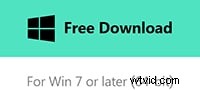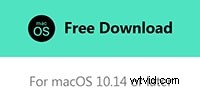Adobe Premiere es un software de edición de video potente y útil para editores de video profesionales y novatos. Se ofrecen docenas de excelentes funciones de edición de video. Cuando esté editando sus videos con Adobe Premiere, puede usar algunos consejos útiles de Adobe Premiere para ayudarlo a ejecutar el programa más rápido y editar videos de manera más eficiente. Aquí se proporcionan los 10 consejos más útiles para usar Adobe Premiere Pro y Adobe Premiere Elements para su referencia.
Este es un tutorial básico sobre Adobe Premiere, un software de edición de video profesional. Sin embargo, si la edición de video es nueva para usted, considere Wondershare Filmora, que es una herramienta poderosa pero fácil de usar para usuarios que recién comienzan. Descargue la versión de prueba gratuita a continuación.
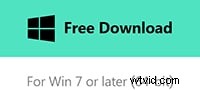
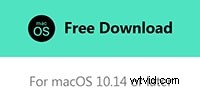
Use los siguientes consejos de Adobe Premiere para facilitar la edición de videos y ahorrar tiempo y energía. Haz que el proceso sea mucho más fácil de lo que habías pensado.
Consejos útiles sobre Adobe Premiere Pro y Elements
1. Cambia la configuración predeterminada
Puede ahorrar algo de tiempo en la edición de video cambiando dos configuraciones predeterminadas:Escalar medios al tamaño del proyecto y Longitud de imagen predeterminada. Puede ir a Editar> Preferencias> General para encontrar las dos configuraciones. Escalar medios al tamaño del proyecto significa que cualquier foto o video se reducirá al tamaño del proyecto. Esta configuración le ahorrará mucho tiempo, especialmente cuando está mezclando muchos videos y fotos SD y HD. La duración predeterminada de la imagen se establece originalmente en 150 fotogramas o cinco segundos de metraje. Puede cambiarlo a cualquier montaje establecido para que no tenga que ajustar cada foto que importe. Cuando haya terminado de cambiar la configuración, presione "Aceptar" para guardar.
2. Capture videoclips directamente desde su videocámara
Recuerde que no necesita transferir primero los videos de su videocámara a su disco duro y luego importar los videoclips a Adobe Premiere. Cuando haya conectado su videocámara u otros dispositivos de captura de video a su computadora, configure la videocámara para reproducción o configúrela en modo VCR. Luego, en Adobe Premiere, inicie un nuevo proyecto y vaya a Archivo> Capturar para importar sus medios directamente desde su videocámara. Esto le ahorrará algo de tiempo para la edición de videos de Adobe Premiere.
3. Mantén tu proyecto más organizado con "Bins"
Puede hacer clic en el icono "Carpeta" en la ventana "Proyecto" para crear una nueva carpeta para almacenar videoclips u otras cosas. Guárdelos en muchas carpetas diferentes en lugar de en una sola para que pueda encontrar lo que busca más rápidamente. Cree bandejas para almacenar audio, video, fotos, etc. por separado. Este consejo de Adobe Premiere definitivamente hará que su proyecto esté más organizado y puede ahorrarle tiempo de edición.
4. Crea transiciones de video personalizadas
Al agregar efectos de transición a los videos, puede realizar algunos ajustes a los efectos de transición para hacerlos más personalizados. Puede localizar los efectos de transición en la pestaña "Efectos". Y en la pestaña "Controles de efectos", ajusta las transiciones, como cambiar el tiempo de duración, cambiar la animación de entrada, etc.
5. Elija el formato de salida de vídeo más adecuado
Tenga en cuenta la calidad del video de salida cuando cree un nuevo proyecto en Adobe Premier. Por ejemplo, si solo desea compartir los videos en YouTube, entonces no necesita crear videos HD porque le llevará mucho más tiempo subir los videos a Internet si son videos HD. Además, los videos HD también necesitan mucho más espacio de almacenamiento. Obtenga el tamaño de video más pequeño con mejor compresión y comparta fácilmente sus videos en la Web.
6. Procesamiento rápido
En Adobe Premiere, la mayoría de los efectos y videos se procesan en tiempo real. Para obtener una vista previa completa de todos los efectos, puede presionar "Enter", lo que renderizará el proyecto y le permitirá obtener una vista previa del efecto de video general en la ventana "Monitor".
Consejo:Adobe Premiere es un editor de video muy profesional y cuesta mucho. Para un principiante en la edición de video, es mejor recurrir a un editor de video potente pero fácil de usar, digamos Wondershare Filmora (originalmente Wondershare Video Editor), que puede ayudarlo a grabar en DVD directamente y compartirlo en YouTube con varios clics. Si no desea gastar dinero en la edición de videos, también puede recurrir a algún software gratuito de edición de videos como Windows Movie Maker o iMovie.